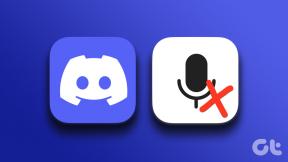Salvestatud paroolide kustutamine Safari brauserist ja iCloudi võtmehoidjast Macis
Miscellanea / / November 29, 2021
Apple pakub iCloud Keychaini tsentraliseeritud lahendusena salvestatud paroolide lisamiseks, salvestamiseks ja automaatseks täitmiseks kõigis Apple'i seadmetes. Iga kord, kui registreerute rakendusse või logite veebi, kasutades e-posti ID-d ja parooli, palub Apple teil need salvestada iCloudi võtmehoidja mandaadid, et saaksite automaatselt täita sisselogimisandmed iPadis, Macis ja iPhone. Apple'i tarkvaraplatvormid kasutavad iCloudi platvorm seadmete vahel andmete sünkroonimiseks. Macis salvestab süsteem ka Wi-Fi paroolid iCloudi võtmehoidjasse. Saate salvestatud paroolid Safari brauserist ja iCloud Keychainist kustutada.

Kui plaanite lülituda kolmanda osapoole paroolihaldurile ega vaja enam iCloud Keychaini, saate salvestatud paroolid teenusest kustutada. Samuti on alati soovitatav soovimatud paroolid Macist kustutada, kuna see loendit täitub.
Selles postituses arutame, kuidas kustutada salvestatud paroole Safari brauserist ja Maci iCloudi võtmehoidjast. Alustame.
Salvestatud paroolide kustutamine Safari brauserist
Iga kord, kui registreerute uue veebiteenuse kasutajaks, Safari brauser Macis palub salvestada sisselogimisandmed. Kui värskendate olemasoleva konto parooli, palub see teil värskendada olemasolevaid sisselogimisandmeid. Salvestatud paroolide kustutamiseks Safari brauserist järgige allolevaid juhiseid.
Samm 1: Avage Macis Safari brauser.
2. samm: Puudutage menüüs Safari pealkirja ja minge jaotisse Eelistused. Teise võimalusena võite kasutada klaviatuuri otseteed Command +.

3. samm: Minge menüüsse Parool. Apple palub teil end autentida. Kasutage autentimiseks ja menüüle juurdepääsuks Touch ID-d või Maci parooli.

4. samm: Siin näete erinevate veebisaitide salvestatud sisselogimisandmete loendit. Valige veebisait, mida te enam ei kasuta või ei vaja.

5. samm: Valige nupp Eemalda ja kinnitage oma otsus.
Samuti teemal Guiding Tech
Kasutage rakendust Keychain Access
Apple pakub sisselogimise ja parooli teabe vaatamiseks spetsiaalset rakendust Keychain Access. Salvestatud paroolide kustutamiseks rakendusest Keychain Access järgige allolevaid samme.
Samm 1: Avage Spotlight Search ja otsige rakendust Keychain Access.
2. samm: Vajutage sisestusklahvi ja avage võtmehoidja juurdepääs.
3. samm: Siin näete kogu salvestatud sisselogimisteavet.
4. samm: Valige võtmehoidjate menüüst iCloud ja kategooriamenüüst Kõik üksused.

5. samm: Heitke pilk salvestatud paroolide pikast loendist. Üksust saate otsida ka ülaltoodud otsinguriba abil.
6. samm: Paremklõpsake üksusel ja valige Kustuta.
Kui soovite salvestatud Wi-Fi paroole kustutada, valige menüüst Võtmehoidjad Süsteem ja näete salvestatud Wi-Fi teavet. Seejärel paremklõpsake Wi-Fi nimel ja valige Kustuta.

Samuti teemal Guiding Tech
Salvestatud paroolide kustutamine iPhone'ist
Nagu ma varem mainisin, pääsete salvestatud iCloudi paroolidele juurde ka iPhone'is. Saate nende salvestatud paroolide kustutamiseks alati oma iPhone'i kasutada. Pole vaja Maci avada ja ülaltoodud samme läbida.
Samm 1: Avage iPhone'is rakendus Seaded.
2. samm: Kerige alla menüüsse Paroolid.
3. samm: Autentige end parooli või näo ID abil.
4. samm: Kasutage otsitava üksuse leidmiseks ülaosas olevat otsinguriba.


5. samm: Puudutage veebisaidi nime ja valige järgmisest menüüst Kustuta parool.
Lülituge iCloudi võtmehoidja alternatiivile
Enne kõigi salvestatud paroolide kustutamist Macist on alati soovitatav need salvestada alternatiivne paroolihaldur. Esimene põhjus, miks inimesed iCloudi võtmehoidjast loobuvad, on platvormidevahelise kättesaadavuse puudumine. ICloudi võtmehoidja pole Androidis ega Windowsis saadaval. Seega, kui kasutate Androidi või Windowsi sekundaarse seadmena, pole mõtet väärtuslikku teavet iCloudi võtmehoidjasse salvestada.

Lisaks platvormidevahelisele saadavusele saate nautida lisafunktsioone, nagu mitu varahoidlat, varahoidla jagamine, parooliaudit, kohandatud parooligeneraator, ajapõhine ühekordne parool (TOTP) ja lihtne juurdepääs omarakenduste, kantava toe, teemavalikute ja rohkem.
Aga kui elate Apple'i tooteökosüsteemis ja te ei kavatse kolida, on mõistlikum investeerige Apple'i teenusesse kuna see lihtsalt töötab karbist välja.
Samuti teemal Guiding Tech
Eemaldage Macis salvestatud paroolid
Kasutan regulaarselt oma MacBook Airis ja iPhone'is iCloudi võtmehoidjat. Iga kolme kuu tagant eemaldan süsteemist soovimatud salvestatud paroolid. Järgige ülaltoodud samme ja eemaldage salvestatud iCloudi paroolid Safari brauserist ja Maci võtmehoidja juurdepääsust.
Järgmisena: Kas soovite oma Maci optimeerida? Lugege allolevat postitust, et leida seitse kõige kasulikumat MacOS-i rakendust oma Maci optimeerimiseks.